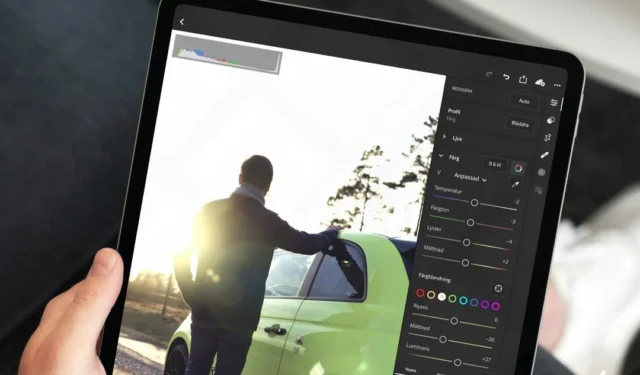
Aplikacja Zdjęcia Apple na iPhonie lub iPadzie zawiera wszystkie narzędzia do edycji zdjęć i filmów. Jest wyposażony w różne opcje edycji, filtry i efekty, które pomogą Ci ulepszyć multimedia bez przełączania między aplikacjami. Sprawdź ten przewodnik, jeśli nie możesz edytować zdjęć i filmów na iPhonie lub iPadzie. Spójrzmy.
1. Spróbuj edytować inny plik
Częstym powodem braku możliwości edycji zdjęcia lub filmu na iPhonie lub iPadzie jest format pliku. W takich przypadkach może pojawić się wyskakujące okienko „Nie można edytować wideo” z komunikatem „Nie można edytować tego filmu, ponieważ jest nieobsługiwany”. Takie błędy mogą również wystąpić, jeśli zdjęcie lub film, które próbujesz edytować, jest uszkodzone.

Spróbuj edytować inne zdjęcie lub film na iPhonie lub iPadzie i sprawdź, czy to działa. Twój iPhone lub iPad będzie w porządku, jeśli możesz edytować kolejne zdjęcie. Wtedy problem może dotyczyć pliku zdjęcia, który chcesz edytować.
2. Uruchom ponownie iPhone’a lub iPada
Kilka zablokowanych procesów w tle może uniemożliwić zapisanie zmian na iPhonie lub iPadzie. Możesz po prostu ponownie uruchomić iPhone’a lub iPada, aby zakończyć te procesy. Spowoduje to również zresetowanie wszelkich problemów z aplikacją Zdjęcia.
Naciśnij i przytrzymaj boczny przycisk wraz z jednym z przycisków głośności na iPhonie, aż pojawi się suwak zasilania. Jeśli używasz iPada, naciśnij i przytrzymaj jednocześnie przycisk zwiększania lub zmniejszania głośności oraz górny przycisk. Następnie przeciągnij suwak, aby wyłączyć urządzenie.

Poczekaj minutę, a następnie naciśnij i przytrzymaj boczny przycisk na iPhonie (lub górny przycisk na iPadzie), aż pojawi się logo Apple.
3. Wyłącz i włącz ponownie synchronizację zdjęć iCloud
Problemy z synchronizacją z biblioteką zdjęć iCloud mogą również powodować wyszarzenie opcji edycji w aplikacji Zdjęcia Apple. Możesz spróbować wyłączyć i ponownie włączyć synchronizację zdjęć iCloud, aby sprawdzić, czy to rozwiąże problem.
Otwórz Ustawienia na iPhonie lub iPadzie i przewiń w dół, aby wybrać Zdjęcia . Następnie wyłącz przełącznik obok opcji Zdjęcia iCloud . Poczekaj kilka chwil, a następnie ponownie włącz przełącznik Zdjęć iCloud .

Następnie spróbuj edytować zdjęcie lub film, aby sprawdzić, czy problem nadal występuje.
4. Sprawdź stan przechowywania urządzenia
Czy na Twoim iPhonie lub iPadzie brakuje miejsca na dysku? W takim przypadku zapisanie zdjęć i filmów po ich edycji może nie zostać wykonane. Aby tego uniknąć, najlepiej upewnić się, że pamięć urządzenia nie jest pełna.
Otwórz aplikację Ustawienia i wybierz Ogólne> Pamięć iPhone’a lub Pamięć iPada , aby sprawdzić stan pamięci. Jeśli pamięć jest pełna , usuń niechciane aplikacje lub pliki, aby sprawdzić, czy to rozwiąże problem.

5. Zainstaluj aktualizacje oprogramowania
Edycja zdjęć lub filmów na iPhonie lub iPadzie może nie być możliwa z powodu problemu z oprogramowaniem. Dobra wiadomość jest taka, że Apple zazwyczaj szybko rozwiązuje takie problemy. Dlatego dobrym pomysłem jest zainstalowanie wszelkich oczekujących aktualizacji oprogramowania.
Otwórz Ustawienia i wybierz Ogólne > Aktualizacja oprogramowania , aby pobrać i zainstalować oczekujące aktualizacje. Następnie sprawdź, czy możesz edytować zdjęcia i filmy.

6. Skorzystaj z aplikacji iMovie
Jeśli na iPhonie lub iPadzie nadal nie można edytować filmów w aplikacji Zdjęcia, możesz zamiast tego skorzystać z aplikacji iMovie firmy Apple. Oferuje szeroką gamę funkcji do edycji filmów, w tym możliwość dodawania efektów, przejść, tytułów i innych.
Pobierz i zainstaluj aplikację iMovie ze sklepu App Store . Zaimportuj wideo do aplikacji i spróbuj je edytować.

7. Skorzystaj z aplikacji innej firmy
Sklep Apple App Store jest pełen bogatych w funkcje aplikacji do edycji zdjęć i wideo , które oferują wszystkie funkcje oferowane przez aplikację Apple Photos. Jeśli nic nie działa, rozważ użycie aplikacji innej firmy do edycji zdjęć i filmów na iPhonie lub iPadzie.
Czekają na łatwe edycje
Kiedy iPhone lub iPad nie pozwala na edycję zdjęć i filmów, może Cię to dezorientować i często frustrować. Czasami problemem jest częściowo pobrany obraz lub oprogramowanie. Zanim zrezygnujesz i przejdziesz na komputer, wypróbuj powyższe wskazówki, aby przywrócić możliwość edycji zdjęć i filmów.




Dodaj komentarz